Ich migriere heute OwnCloud 10.0.3.3 zu Nextcloud. Nicht weil ich es muss, sondern weil mir die derzeitigen Entwicklungen bei OwnCloud einfach zu langsam vorrangehen und ich mal die Alternative kennenlernen möchte. Bei euch können das auch ganze andere Gründe sein wie z.B. die Politik der Entwickler und dass viele bekannte OwnCloud-Verantwortliche zu Nextcloud "migriert" sind.
Vorher (ganz wichtig) natürlich noch ein Backup von allem machen! Wenn möglich einen kompletten Snapshot, wenn ihr einen Root-Server habt.
1. Nextcloud Version recherchieren
Erstmal schaut ihr am besten nach, welche OwnCloud Version ihr am laufen habt. Danach richtet sich dann u.a. welche Nextcloud Version ihr für die Migration benötigt.
Tipp: Die unterstützen OwnCloud Versionen kann man im zip-Verzeichnis der einzelnen Nextcloud Archive in der versions.php finden.
Da ich OwnCloud 10.0.3.3 nutze, muss ich mir erstmal die entsprechende Nextcloud Version heraussuchen. Das ist zugegeben sehr ungeschickt gelöst von Nextcloud. Nach langem Suchen habe ich eine passende Version gefunden. Bei mir passte Nextcloud 12.0.4.
2. Nextcloud auf Server installieren
Jetzt brauchen wir das Nextcloud Verzeichnis noch auf unserem Server. Dazu mit cd /var/www in euer Web-Verzeichnis wechseln. Sollte dann so oder so ähnlich ausschauen.
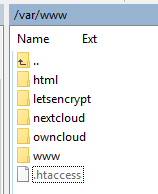
Danach Nextcloud herunterladen mit curl -O https://download.nextcloud.com/server/releases/nextcloud-12.0.4.zip
Im Anschluss das Verzeichnis entpacken mit unzip nextcloud-12.0.4.zip
Alternativ kann man auch tar verwenden:
- sudo wget https://download.nextcloud.com/server/releases/nextcloud-10.0.0.tar.bz2
- sudo tar -xjf nextcloud-10.0.0.tar.bz2
3. Rechte und Owner kontrollieren
Jetzt zur Sicherheit noch den Owner und Rechte checken. Sollte im Regelnfall www-data sein. Einfach dazu chown -R www-data:www-data /var/www/nextcloud
4. Config und Data Ordner kopieren
Jetzt fehlen nur noch die alten Daten von OwnCloud. Das ist auch sehr einfach zu handeln. Wir kopieren die beiden Ordner "config" und "data" einfach in unser Nextcloud Verzeichnis rein mit:
cp -a /var/www/owncloud/config/. /var/www/nextcloud/config/
cp -a /var/www/owncloud/data/. /var/www/nextcloud/data/
5. Subdomain Pfad umstellen
Ich habe es bei mir so gehalten die Subdomain oc.xyz.de zu verwenden. Diese linkt jetzt natürlich noch auf das alte ownCloud Verzeichnis. Das muss natürlich noch geändert werden auf das neue Nextcloud Verzeichnis. Daher beim Apache oder Nginx in sites-available gehen und eure Domain editieren.
Jetzt in der Server config den Ordner abändern. Bei einem Apache ist das natürlich ähnlich.
Jetzt noch den Server neustarten mit /etc/init.d/nginx restart.
6. Upgrade/Migration starten
Jetzt starten wir die Migration über die eure (alte) neue OwnCloud-Website. Ihr solltet ein ähnliches Bild sehen. Klickt auf Aktualisierung starten.
Hoffentlich bekommt ihr jetzt folgendes Bild.
7. (Optionales) Upgrade von Nextcloud 12 auf 13
Jetzt könnt ihr euch noch entscheiden ob ihr bei Nextcloud 12 bleibt oder gleich upgraded auf die neueste 13er Version. Ist ja ein Kinderspiel jetzt. Wenn ihr mögt, geht ihr dazu jetzt einfach in die Admin-Ansicht. Dann auf Basic Settings und hier auf "Open Updater" klicken.
Das Ganze dauert jetzt schon ein paar Minuten......
... und sollte am Ende erfolgreich durchgelaufen sein.
Jetzt werdet ihr weitergeleitet und die eigentliche Aktualisierung (Migration) kann jetzt starten. Fertig.
Fazit
Ehrlich gesagt habe ich mir die Migration schwieriger vorgestellt. Aber da das Grundgerüst identisch ist, ist es wirklich ein Kinderspiel. Nur die Dokumentation der Versionen lässt zu wünschen übrig. Hoffentlich besser hier Nextcloud bald mal nach. Viel Spaß und Erfolg bei eurem Umstieg.
















Kommentar schreiben
Fricky (Dienstag, 01 Mai 2018 09:55)
Schicke Anleitung, kurz und knapp, hat geklappt. Sehr schön.
Artur (Dienstag, 01 Mai 2018 12:13)
Supi, endlich mal wieder gute und hilfreiche Artikel. Schön, dass du wieder aktiv bist mein Bester. Schönen Grüßli hierlassen ;-)
Jens Schmidt (Freitag, 04 Mai 2018 21:20)
Super. Klasse Anleitung für die Migration. Ohne Probleme geklappt, allerdings wie du schon sagtest, erstmal die richtige Version zu finden ist kein Spaß.
Peter der Pan (Samstag, 05 Mai 2018 09:58)
Alles geklappt. Schicke Anleitung. Simple aber effektiv.
Sascha (Mittwoch, 09 Mai 2018 07:56)
Kann ich zwar nichts mit anfangen aber klingt ja einfach :D
Tini (Freitag, 11 Mai 2018 06:18)
Muss ich meinem Freund mal sagen dass er mir das einrichtet. Klingt echt fein und besser weniger von Google abhängig zu sein ist ja grundsätzlich eine schöne Sache.
Christian (Donnerstag, 17 Mai 2018 21:45)
Cool, klappt 1a!
Atzebatzer (Sonntag, 20 Mai 2018 11:06)
Jo klappt und läuft :D
güntha (Freitag, 22 Juni 2018 08:02)
läuft mit der nextcloud astrein, nice
Andy (Samstag, 30 März 2019 14:03)
Hey klasse erklärt und funktioniert astrein!